가족 그룹 관리자와 다른 국가에 있는 것 같습니다.
유튜브 프리미엄을 아르헨티나 또는 인도로 우회해서 가입하고 가족 요금제를 사용하기 위해 가족 초대를 할 때 위와 같은 메시지와 함께 초대가 되지 않는 경우가 있는데요.
유튜브 프리미엄 플랜을 초대하는 가족 그룹 관리자와 초대받는 계정의 주소를 맞춰야 하며 이 과정에서 VPN을 사용해 해당 국가의 IP로 초대를 받아야 하는 과정이 필요한데, 이것 저것 시도하다가 스텝이 꼬이면 초대 오류가 뜨며 가족 그룹에 가입할 수 없게 됩니다.
글을 업데이트 하는 현재도 구글 가족 그룹을 이용한 유튜브 프리미엄 사용이 가능하기 때문에 초대 오류가 뜬다면 다음 스텝을 하나씩 점검해서 시도합니다.
목차
진행에 앞서
PC 환경에서 시도하는게 편하기 때문에 PC를 기준으로 설명했지만 스마트폰 환경에서 VPN과 같은 대체 수단이 있다면 모바일에서도 같은 요령으로 진행하면 되겠습니다.
구글은 한 번 로그인하면 브라우저에 로그인 정보가 남아 로그인 화면에 여러 계정이 남게 되므로 로그인 정보가 남는 것을 방지하기 위해서 시크릿모드를 활용해 구글 계정에 로그인합니다.
시크릿모드 사용시 기본적으로 터널베어 VPN 같은 확장 프로그램을 사용할 수 없기 때문에 아래 글을 참고해서 시크릿모드에서도 확장 프로그램을 사용할 수 있게 설정해둡니다.
참고 : 크롬 시크릿모드에서 확장프로그램 사용하는 방법
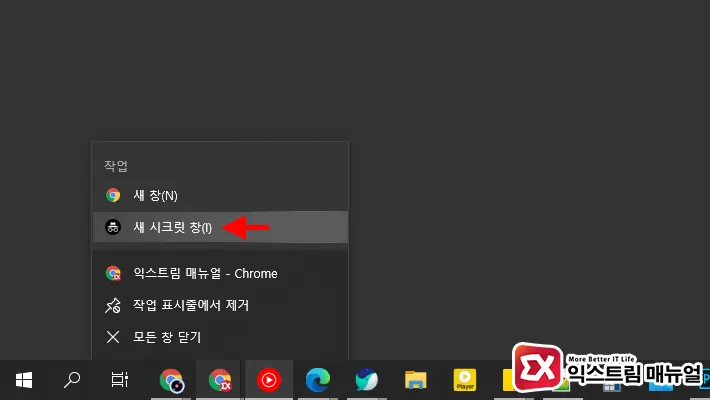
위 과정을 마친 다음 크롬 바로가기를 마우스 오른쪽 버튼으로 선택 후 새 시크릿 창을 클릭해 브라우저를 실행합니다.
초대 받는 계정 결제 정보 및 주소 변경
초대 받는 계정의 주소가 그룹 관리자와 일치해야 가족 초대가 수락되기 때문에 결제 정보의 주소가 일치되게 변경해야 합니다.
이 과정에서 초대 받는 계정에 결제 정보를 입력해야 하며 신용카드를 등록해야 합니다.
결제 정보는 초대가 수락되면 바로 삭제하면 되며 하나의 신용카드 정보로 여러 계정을 가족 초대해도 아무 문제가 없었으니 참고하시길 바랍니다.
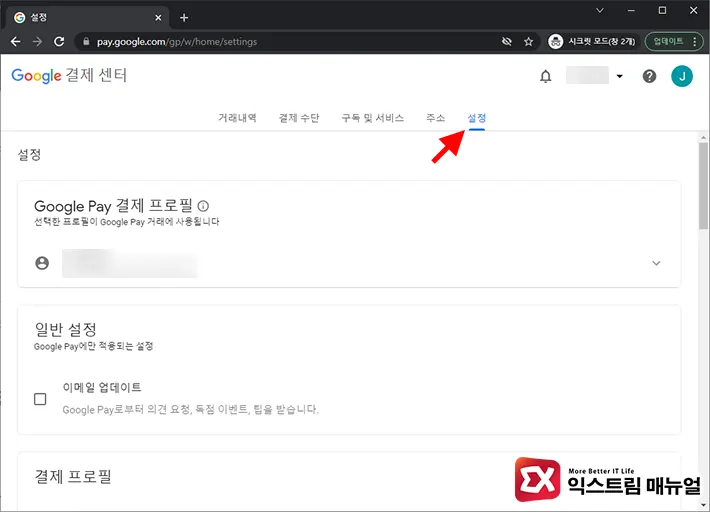
- Google 결제 센터로 이동합니다.
- 유튜브 프리미엄 가족 플랜에 초대되는 구글 계정으로 로그인합니다.
- 설정 탭을 클릭합니다.
구글 결제 센터 국가 변경
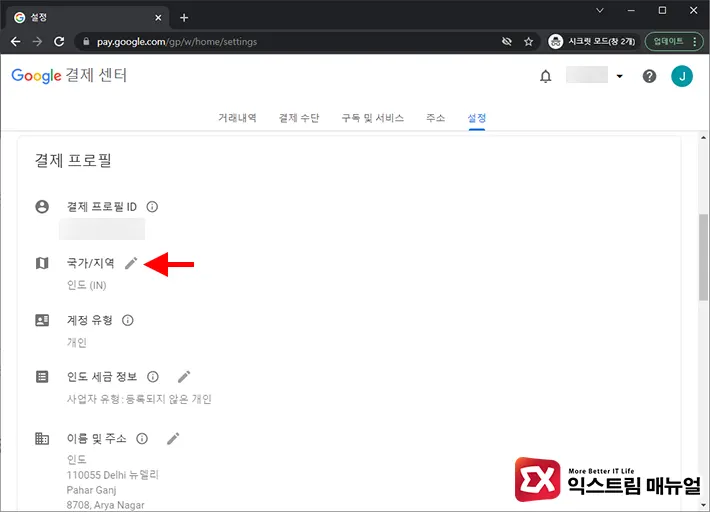
- 결제 센터의 설정 페이지에서 화면을 내려 결제 프로필 섹션으로 이동합니다.
- 국가/지역 오른쪽의 수정 버튼을 클릭합니다.
- 새 프로필 만들기를 클릭합니다.
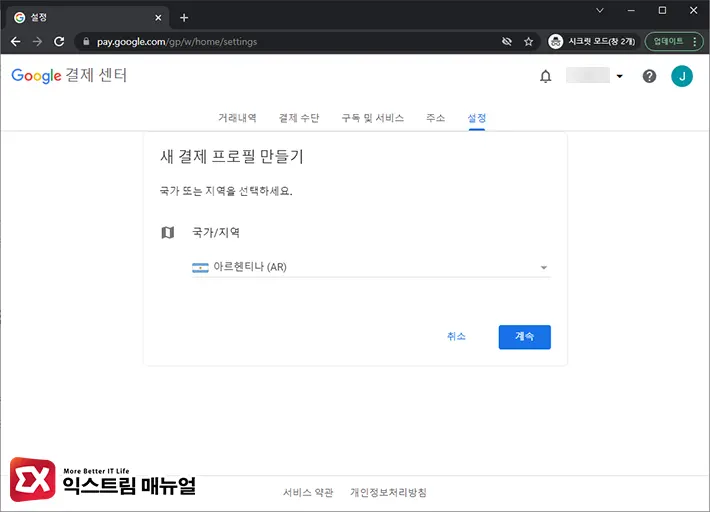
- 새 결제 프로필 만들기 화면 하단의 계속 버튼을 클릭합니다.
- 국가/지역 선택 화면에서 인도 또는 아르헨티나를 선택합니다.
- 이름 및 세부 주소를 입력 후 제출 버튼을 클릭합니다.
Google Play 결제 프로필 적용
결제 센터의 결제 프로필을 인도 또는 아르헨티나로 변경하면 결제 주소가 추가되며 그룹 관리자의 주소 또한 추가됩니다.
하지만 이전에 입력해 둔 결제 정보가 있다면 결제 프로필을 인도로 변경해야 합니다.
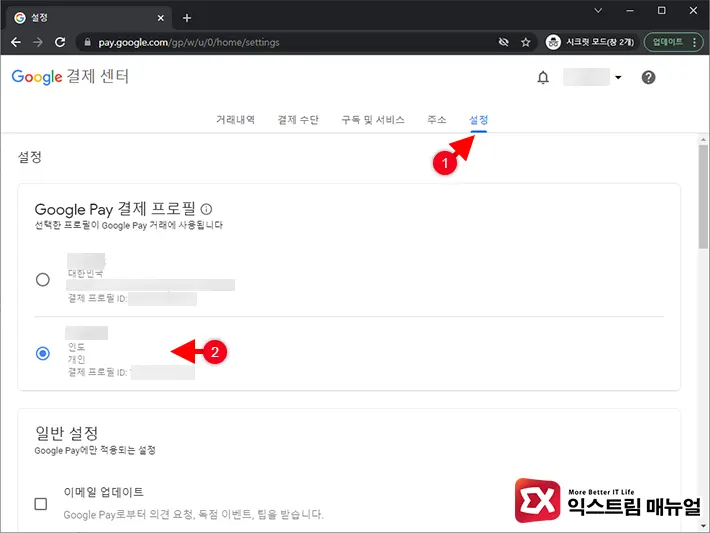
- 결제 센터의 설정 페이지로 이동합니다.
- Google Pay 결제 프로필 오른쪽의 드롭다운 버튼을 클릭합니다.
- 결제 프로필을 대한민국에서 인도로 변경합니다.
위 과정을 마친 다음 구글 결제 센터의 주소 탭을 클릭한 다음 결제 프로필에서 입력한 주소가 법적 주소로 설정되어 있는지 확인합니다.
초대 및 수락하기
위 과정을 마친 상태에서 VPN에 접속한 후 가족 그룹 관리자 계정으로 로그인 후 초대를 진행합니다.
이전에 초대를 한 상태에서 수락이 되지 않았다면 이전 초대를 삭제한 후 다시 초대를 하면 되며 초대받은 계정으로 로그인 후 가족 초대를 수락해서 가족 구성원이 되는지 확인합니다.
초대받은 계정으로 초대를 수락할 때도 VPN이 계속 실행중인 상태여야 되며 만일 가족 구성원으로 초대가 되지 않는다면 다음 스텝으로 넘어갑니다.
구글 계정 새로 만들기
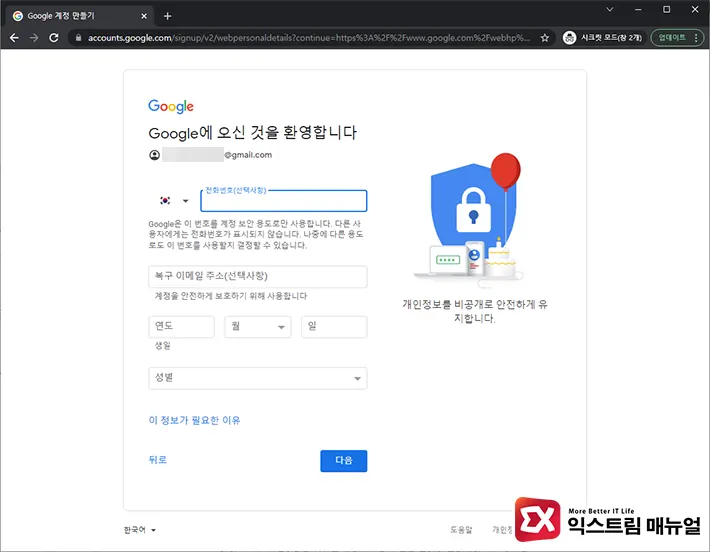
링크 : 구글 계정 가입 페이지
유튜브 프리미엄의 가족 플랜을 사용하기위해서는 이전에 국내에서 결제 정보를 등록한 적이 없는 계정을 사용하는 것이 가장 정확한데요.
모바일을 포함해 하나의 브라우저에서 여러 계정을 생성하다 보면 지메일을 새로 가입할 때 전화번호 입력폼이 필수로 변경되어 전화번호를 무조건 입력해야 하는 변수가 생깁니다.
구글 계정에 전화번호를 입력하면 안되기 때문에 브라우저의 시크릿모드로 구글에 접속한 다음 구글 계정을 새로 만들어줍니다.
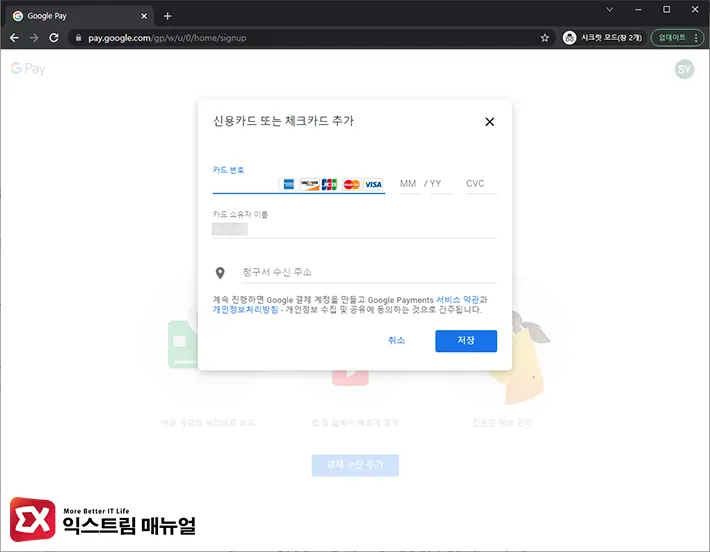
계정을 생성한 다음 구글 결제 센터에 접속하면 결제 수단을 추가해야 합니다.
결제 수단 추가 버튼을 클릭해서 신용카드를 입력한 다음 청구서 수신 주소를 인도 또는 아르헨티나로 등록한 후 가족 초대를 다시 시도해봅니다.
결제 정보 삭제 후 VPN 풀고 초대 수락하기
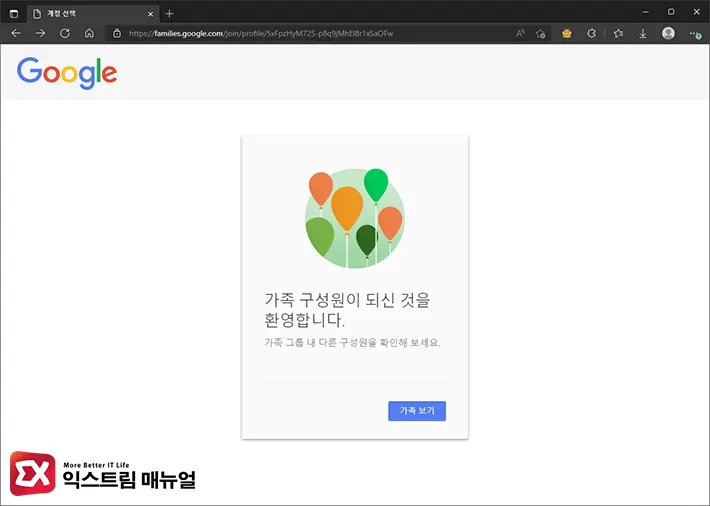
위의 모든 과정을 진행해도 ‘가족 그룹 관리자와 다른 국가에 있는 것 같습니다.’ 메시지가 뜨면서 수락이 안되는 경우에는 초대를 받는 계정의 결제 정보를 삭제하고 다시 초대 받기를 시도하는 것입니다.
100%라고 보장은 못하지만 최후의 방법으로 시도해볼 수 있으며 정리하면 다음과 같습니다.
- 초대 받는 계정의 결제 정보(법적 주소)를 초대 하는 사람과 일치 시킴 (인도 또는 아르헨티나)
- VPN으로 우회된 상태에서 가족 관리자 계정에 로그인 후 가족 구성원 초대를 함
- VPN 연결 상태에서 초대 계정에 로그인 한 다음 초대 수락
- VPN 연결 상태에서 실패시 결제 프로필를 삭제함
- VPN 연결 상태에서 다시 초대를 수락함
- VPN 연결을 끊고 초대를 수락함
구글 결제 프로필 삭제
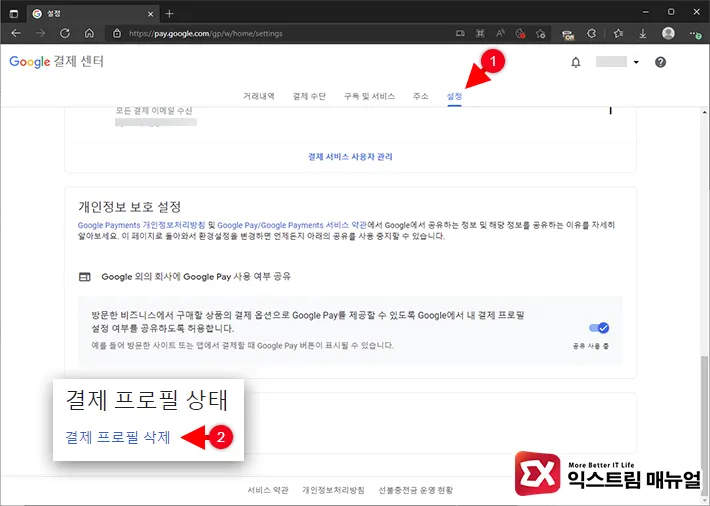
- 구글 결제 센터에 로그인합니다.
- 설정 탭을 클릭합니다.
- 화면 가장 하단의 결제 프로필 상태에서 결제 프로필 삭제를 클릭합니다.
- 계정 암호를 입력합니다.



